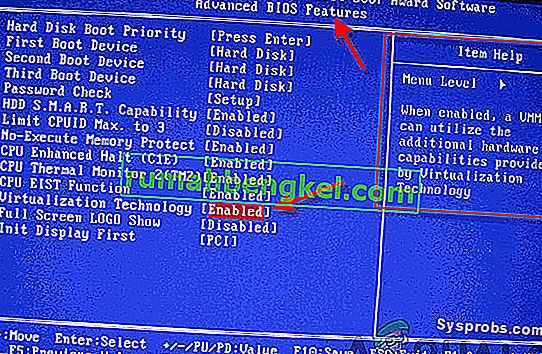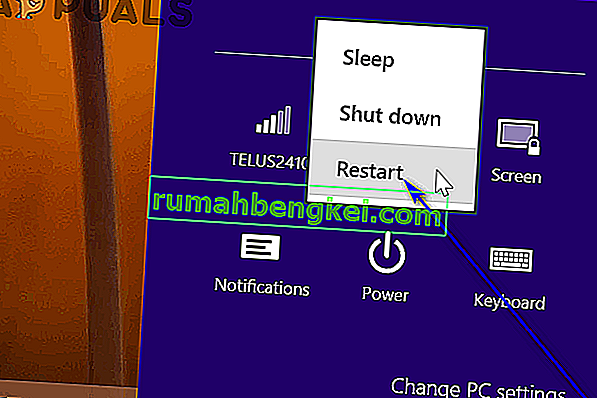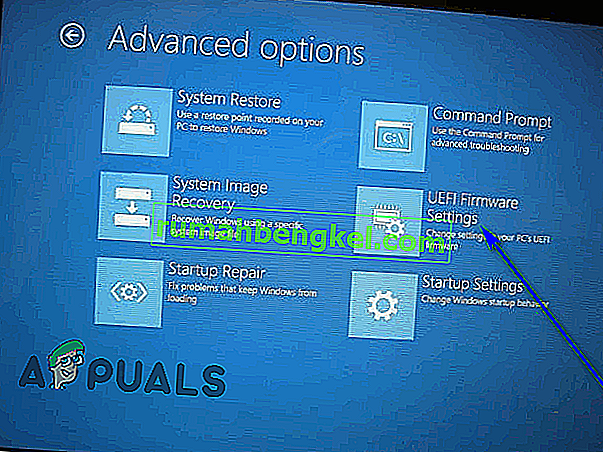仮想マシン(または一般的に呼ばれるVM)は驚くべきものです。仮想化プログラムを使用して仮想マシンを作成できます。仮想マシンでは、現在のシステムのウィンドウで、独自のオペレーティングシステムを備えた仮想コンピュータ全体を実行できます。仮想マシンは通常、さまざまなオペレーティングシステムを試したり、サンドボックス環境でプログラムをテストしたり、影響を心配することなくシステムの機能を実験したりするために使用されます。ただし、VMwareやHyper-Vなどの仮想化プログラムをコンピューター上で動作させるには、現在のほとんどすべてのCPUに組み込まれているハードウェアアクセラレーションテクノロジーにアクセスする必要があります。

Intel CPUに組み込まれているハードウェアアクセラレーションテクノロジーはIntel VT-Xハードウェアアクセラレーションと呼ばれ、AMD CPUのハードウェアアクセラレーションはAMD-Vと呼ばれますが、他のCPUメーカー(AMDなど)は異なるハードウェアアクセラレーションテクノロジーでプロセッサーを祝福しています。多くの場合、VT-XはIntelプロセッサではデフォルトで無効になっています。このようなプロセッサーを搭載したコンピューターで仮想マシンを実行しようとすると、仮想化アプリが使用され、通常はプログラムが機能するためにハードウェアアクセラレーションが必要であることをユーザーに通知するエラーメッセージが吐き出されますが、現在テクノロジーを持っているように見えます無効。
インテルのVT-Xハードウェアアクセラレーションテクノロジーは実際に自由に有効または無効にすることができ、ユーザーがコンピューターのBIOSまたはUEFI設定にアクセスするだけで有効または無効にする必要があります。これは、Windows 10を含む、Microsoftが現在サポートしているWindowsのすべてのイテレーションの場合に当てはまります。これは、Windowsオペレーティングシステムの最新で最も優れたものです。
コンピューターでVT-Xハードウェアアクセラレーションを有効にするために実行する必要があるプロセスは、問題のコンピューターがBIOSを備えているか、UEFIコンピューターであるかによって若干異なります。Windows 8より古いバージョンのWindowsが最初から付属していたコンピューターは、ほとんどの場合BIOSを備えていますが、Windows 8以降が標準で付属しているコンピューターは、代わりにUEFI設定を持っている可能性があります。コンピューターの業界標準は徐々にではありますが確実にUEFIに移行しています。そのため、コンピューターが新しいほど、UEFI設定が可能になります。Windows 10コンピューターでVT-Xを有効にするには、まずBIOSまたはUEFI設定に入る必要があります。これを行う方法は次のとおりです。
BIOSを搭載したコンピュータ
- コンピュータを再起動します。
- 最初の画面では、コンピューターが起動したときに画面で指定されたキーを押して、コンピューターのBIOSまたはセットアップに入ります。押す必要のあるキーは、コンピュータの起動時に表示される最初の画面で明確に指定されています。

- BIOS設定になったら、すべてのマザーボードに独自のメニューがあるため、オプションを見回してください(ただし、ほとんどの場合、VT-Xオプションは詳細設定にあります)。終了する前に有効にして変更を保存してください。
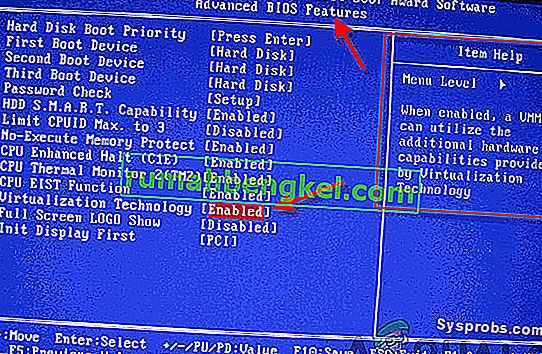
UEFIを搭載したコンピューター
- 設定チャーム(Windows 8または8.1を使用している場合)またはスタートメニュー(Windows 10を使用している場合)の電源オプションメニューに移動します。
- 長押しするとシフトキーボードのキーは。
- シフト・キーが開催され、をクリックして再起動します。これを行うと、コンピューターの起動時に、[ ブートオプション ]メニューが表示されます。
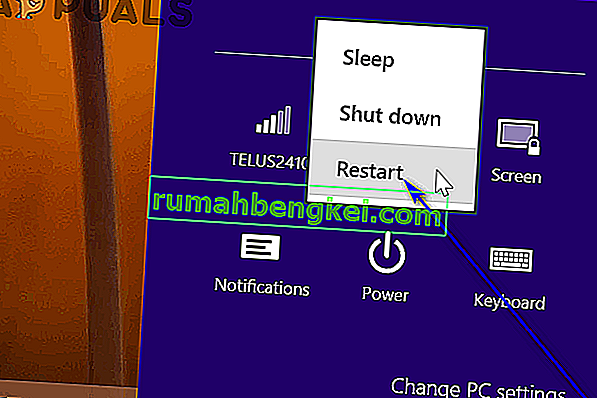
- [ Boot Options ]メニューが表示されたら、[ Troubleshoot ]をクリックします。
- [ 詳細オプション]をクリックしてから、[UEFIファームウェア設定]をクリックします。
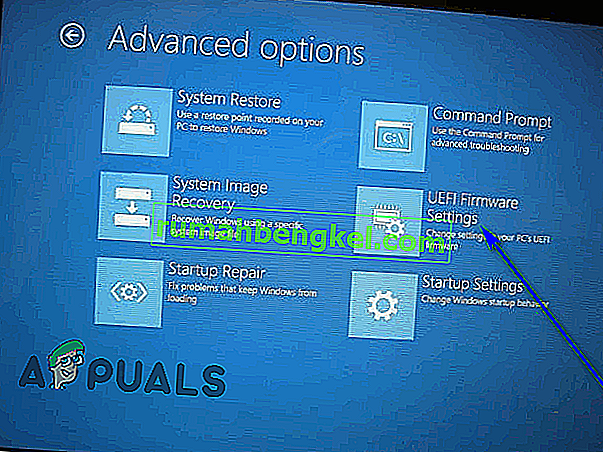
コンピューターのUEFI設定またはBIOSに入ると、実際にVT-Xハードウェアアクセラレーションテクノロジーのオプションを見つけて機能を有効にすることができます。BIOSまたはUEFI設定のすべてのタブとセクションで、VT-Xハードウェアアクセラレーションのオプションを探してみてください。このオプションには、「Intel VT-X」、「Intel Virtualization Technology」、「Virtualization Extensions」または「Vanderpool」。ほとんどの場合、このオプションは、チップセット、ノースブリッジ、高度なチップセット制御、または高度なCPU構成の [ プロセッサ ]サブメニューにあります。メインメニューまたはタブ。
コンピューターのBIOSまたはUEFI設定内でVT-Xハードウェアアクセラレーションのオプションを見つけたら、それをオンにするだけでVT-Xハードウェアアクセラレーションが有効になります。必ず変更を保存してから、BIOSまたはUEFI設定を終了してください(BIOSまたはUEFI設定画面のどこかに刻まれていることがわかる正確な手順)。コンピューターのBIOSまたはUEFI設定から抜け出すと、コンピューターは通常どおりに起動します。